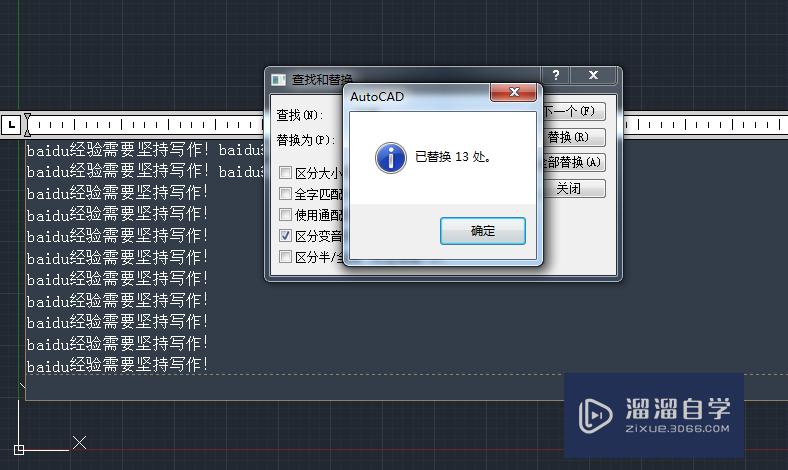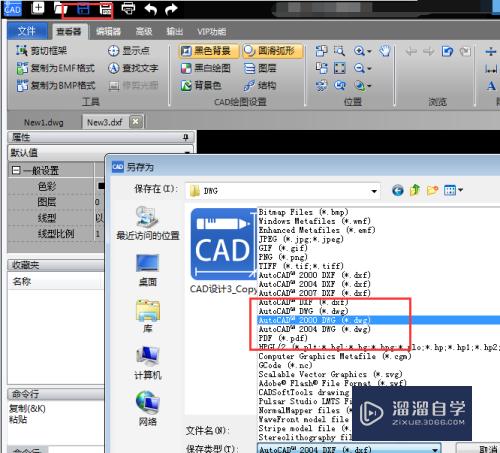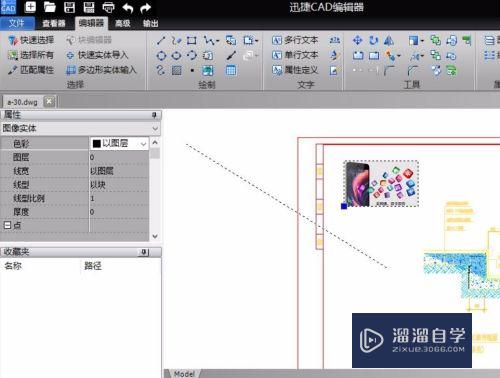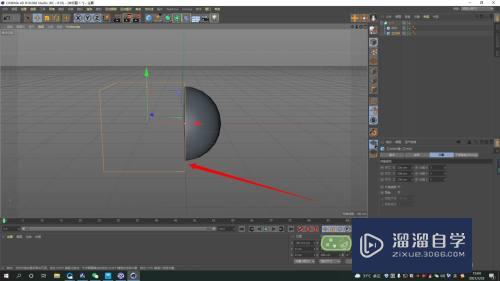CAD中怎么画出虚线(CAD中怎么画出虚线)优质
有些时候。我们在绘制CAD图形中要绘制虚线。对于新手来说。不是太熟悉这个功能。那么今天就来从简单的功能开始熟悉。来了解看看CAD中怎么画出虚线的吧!
如果大家想要学习更多的“CAD”相关内容。点击这里可学习CAD免费课程>>
工具/软件
硬件型号:微软Surface Laptop Go
系统版本:Windows7
所需软件:CAD2007
方法/步骤
第1步
打开AUTOCAD软件。在“特性”工具栏中。点击”线性“下拉框。点击”其他“命令。打开“线型管理器”窗口
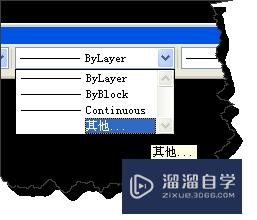
第2步
打开“线型管理器”窗口的方法其实也有快捷键指令。在命令行里输入LT。指令就可以打开“线型管理器”窗口
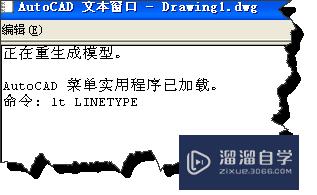
第3步
在“线型管理器”窗口。点击右上角的“加载”按钮。如图所示。
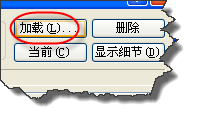
第4步
在“加载或重载线型”窗口中。大家找到自己想要的虚线。最后点击“确定”按钮。
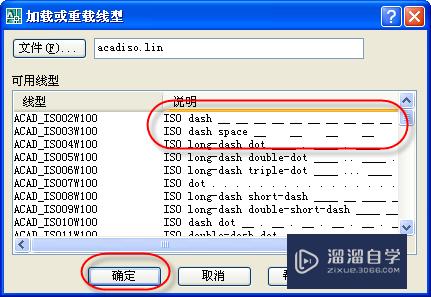
第5步
这个时候我们可以在“线型管理器”窗口发现刚刚加载的虚线。
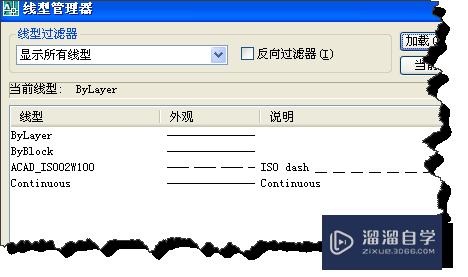
第6步
选择要成为虚线的对象,在“特性”工具栏中。点击”线性“下拉框选择刚刚的加载的虚线。
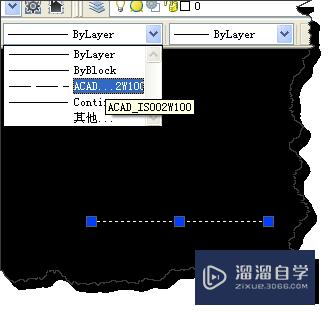
第7步
这个时候大家就可以发现我刚刚选择的直线对象已经成为虚线了。
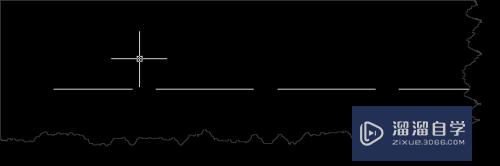
以上关于“CAD中怎么画出虚线(CAD中怎么画出虚线)”的内容小渲今天就介绍到这里。希望这篇文章能够帮助到小伙伴们解决问题。如果觉得教程不详细的话。可以在本站搜索相关的教程学习哦!
更多精选教程文章推荐
以上是由资深渲染大师 小渲 整理编辑的,如果觉得对你有帮助,可以收藏或分享给身边的人
本文标题:CAD中怎么画出虚线(CAD中怎么画出虚线)
本文地址:http://www.hszkedu.com/71392.html ,转载请注明来源:云渲染教程网
友情提示:本站内容均为网友发布,并不代表本站立场,如果本站的信息无意侵犯了您的版权,请联系我们及时处理,分享目的仅供大家学习与参考,不代表云渲染农场的立场!
本文地址:http://www.hszkedu.com/71392.html ,转载请注明来源:云渲染教程网
友情提示:本站内容均为网友发布,并不代表本站立场,如果本站的信息无意侵犯了您的版权,请联系我们及时处理,分享目的仅供大家学习与参考,不代表云渲染农场的立场!